Hay momentos en los que queremos acceder a partes denuestro disco y Windows simplemente se niega a cumplir. A veces simplemente se congela hasta que el explorador se bloquea o el disco no se retira físicamente. A veces, aparece el mensaje "La estructura del disco está dañada e ilegible". Esa es una señal de que su dispositivo ha incurrido en algunos problemas físicos que podrían necesitar solucionarse. Esta es una ocurrencia común con medios extraíbles, como unidades USB, tarjetas de memoria o discos duros mecánicos más antiguos. Esto puede ser provocado por datos corruptos simples, o puede ser tan malo como una tabla maestra de archivos (MFT) dañada. Cualquiera sea la causa, el resultado es el mismo. Aquí están todas las formas en que puede superar este problema.
Con cualquier tipo de problema relacionado con el almacenamiento, haynecesita ser una prueba preliminar. Esa prueba es para ver si hay algún daño físico visible en el dispositivo en cuestión. Si alguna de estas dos cosas es cierta, entonces es muy poco probable que una solución de software pueda curar lo que le aqueja. Sin embargo, hay numerosos pasos a seguir antes de llegar a esa conclusión abismal.
Desenchufe / vuelva a conectar el dispositivo
Si está utilizando un dispositivo externo, entonces estoEl proceso es tan simple como preliminar. Si conecta su USB, tarjeta SD, almacenamiento extraíble, etc. y obtiene el error "La estructura del disco está dañada e ilegible", retírela de su sistema. Espere unos segundos para asegurarse de que ningún programa se congele y vuelva a enchufarlo.
Es muy fácil acceder al almacenamiento interno.conducir en la mayoría de las computadoras de escritorio. Apague el sistema y desconecte todo. Luego, simplemente retire los tornillos de la carcasa y exponga el panel lateral. Una vez dentro, rastrea tu disco duro. Normalmente se encuentra tradicionalmente en la carcasa del disco duro de su chasis (a menos que tenga un chasis personalizado, en cuyo caso puede consultar su manual de instrucciones) y desenrosque el disco duro.
En una computadora portátil, un disco duro es más fácil de ubicar. Voltee su computadora portátil y mire la parte inferior. Tendrá pequeños símbolos útiles en él. Los discos apilados representan la ubicación del disco duro.
Luego, retire todos los cables, pero tome nota de cuáleslos que has desenchufado Luego, vuelva a colocar todo de la forma en que lo encontró, asegurándose de que los cables estén completamente insertados (sin margen de maniobra) y que los tornillos estén bien apretados y arranque para ver si eso ha resuelto su problema.
Si esto no soluciona el problema, pruebe la siguiente solución.
Reinstale el dispositivo
Esta solución no funciona para la unidad que tiene instalado su sistema operativo actual.
Esta es otra variante de la solución anterior.con la advertencia de que está eliminando el dispositivo a través de su software. Para hacer esto, escriba "Administrador de dispositivos" en la búsqueda de Windows y abra la aplicación Administrador de dispositivos.

Expanda la sección de unidades de disco. Haga clic derecho en el disco problemático y haga clic en "Desinstalar".
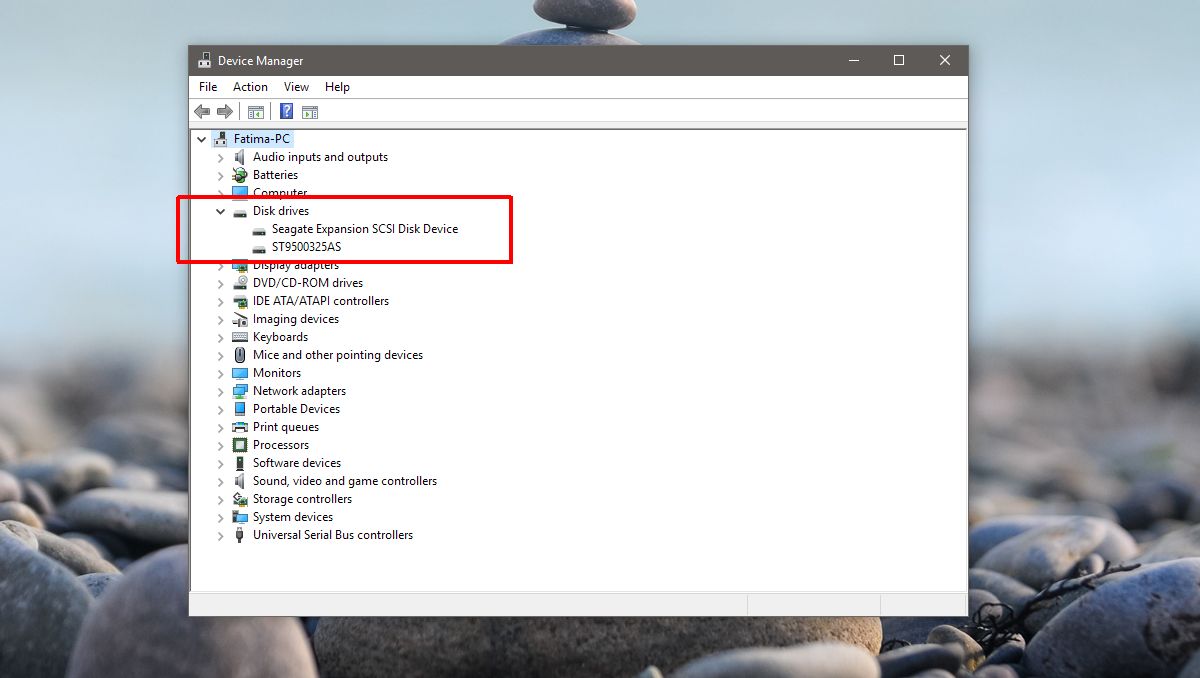
Una vez que la unidad se desinstala. Haga clic en "Escanear cambios de hardware", el último icono debajo de la barra de menú.
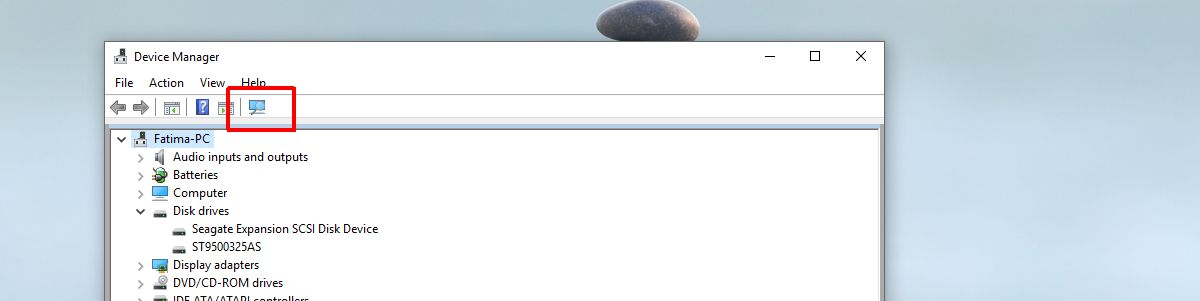
Ejecute CHKDSK (Comprobar disco)
En caso de que tenga problemas conalmacenamiento no extraíble (no extraíble en el sentido de que no podemos enchufarlo y desenchufarlo en cuestión de segundos), necesitaremos ejecutar una prueba básica de todo el almacenamiento conectado, llamado CHKDSK. Esto es ideal para el almacenamiento interno, pero también es igual de factible para cualquier dispositivo de almacenamiento conectado.
CHKDSK es un comando de DOS (sistema operativo de disco, una interfaz de línea de comandos). Abra el símbolo del sistema con privilegios administrativos.
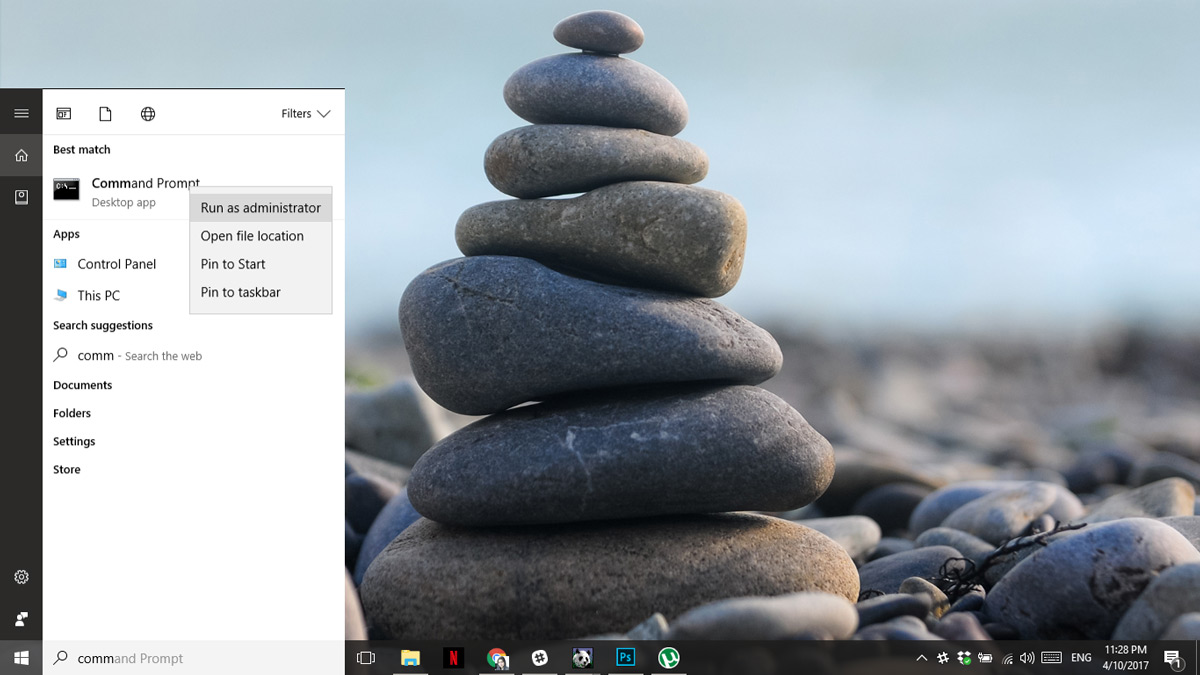
Aquí, escribe CHKDSK y presiona Intro y sigue con tu negocio mientras analiza tu disco. Dependiendo del tamaño y tipo de unidad, esto podría tomar algunas horas.
Comprobar disco cuando no se puede acceder a Windows
En caso de que sufra una corrupción de discoeso no le permite acceder a Windows por completo, debemos arrancar el sistema y acceder a las Opciones de arranque avanzadas. Algunas computadoras portátiles requieren presionar F12, algunas computadoras de escritorio requieren que F8 arranque en Opciones de arranque avanzadas. Puede buscar su clave en el sitio web del fabricante.
Haga clic en Reparar su computadora en las Opciones de arranque avanzadas. Haga clic en Símbolo del sistema en las Opciones de recuperación del sistema. Una vez que esté en el símbolo del sistema, escriba;
CHKDSK / r X:
Reemplace X con la letra de la unidad defectuosa. Eso debería resolverlo.
Si sus Opciones de recuperación avanzadas no le dan acceso al símbolo del sistema, tendrá que tener en sus manos un disco de recuperación (póngase en contacto con su fabricante para obtener uno).

Verificar con el Administrador de discos
Si su Windows está arrancando, pero todo lo demásha fallado y aún tiene problemas, puede aliviar temporalmente sus preocupaciones haciendo desaparecer el disco. Logramos esto eliminando la letra de unidad. Sus datos estarán seguros pero no podrá acceder a ellos desde una partición oculta. Tenga cuidado aquí, o corre el riesgo de eliminar todo el contenido del disco.
Acceda a su "Menú de inicio", escriba "Administración de computadoras" y presione Entrar. En el menú de la izquierda, vea las palabras "Administración de discos". Pinchalo.
Alternativamente, puede acceder a este menú directamente accediendo al "Menú de inicio" y escribiendo "DiskMgmt.msc" y presionando Intro. Obtendrás la misma ventana.
Si sabes qué partición te está dandoproblemas, luego haga clic con el botón derecho y seleccione "Cambiar letras y rutas de la unidad ...", haga clic en "Eliminar" y luego "Sí". Eso debería eliminar el arranque del disco, permitiéndole acceder a su sistema normalmente mientras resuelve el problema.
Nuevamente, esta solución no funciona con la partición que tiene el sistema operativo (generalmente C: Unidad).
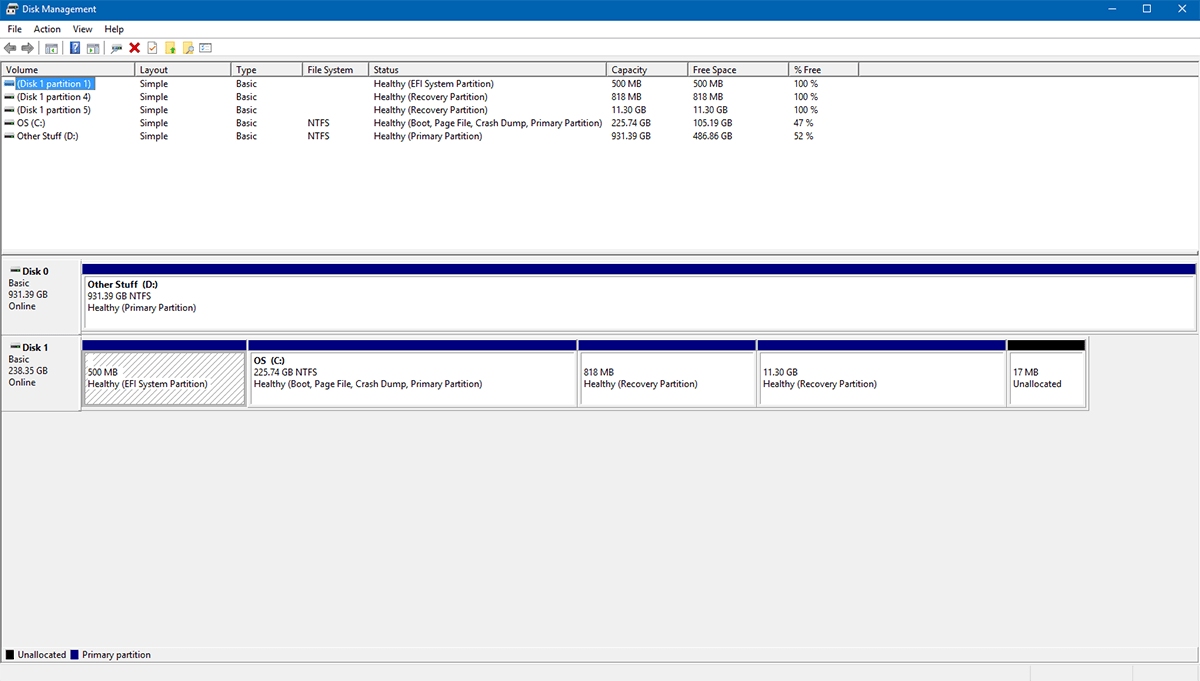








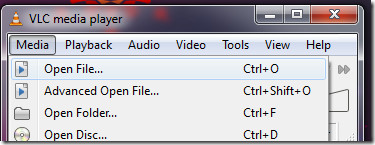




Comentarios